Wprowadzenie
Niezależnie od tego, czy pracujesz, oglądasz filmy, czy przeglądasz media społecznościowe, jasność ekranu może znacząco wpłynąć na Twoje doświadczenie z komputerem. Odpowiednia jasność ekranu zapewnia, że Twoje działania są komfortowe i bez napięć. Ale czasami jasność Twojego ekranu może nie pasować do warunków oświetlenia otoczenia. Na szczęście większość urządzeń pozwala szybko dostosować ustawienia jasności. W tym przewodniku omówimy, jak zwiększyć jasność ekranu komputera na różnych systemach operacyjnych i typach monitorów.
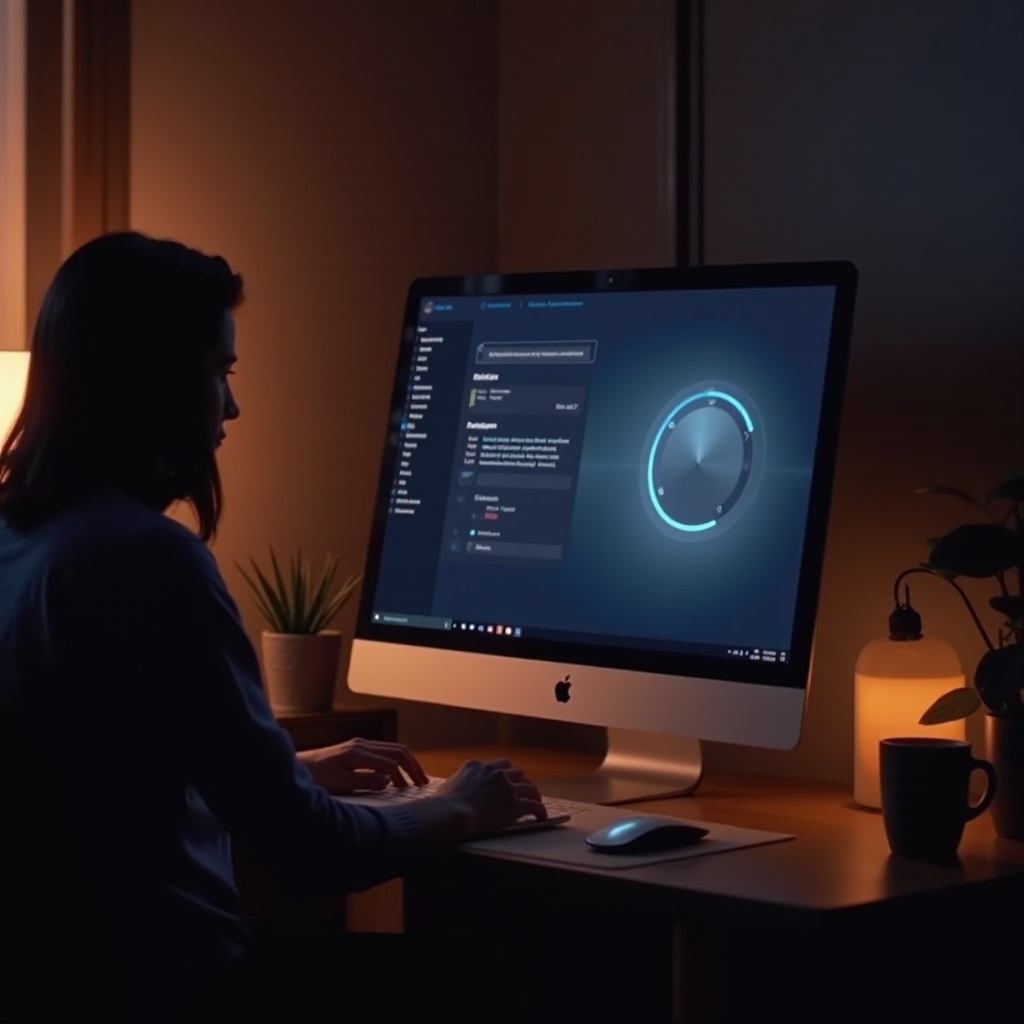
Dlaczego jasność ekranu jest ważna?
Jasność ekranu odgrywa kluczową rolę zarówno w komforcie, jak i widoczności. Zbyt ciemny ekran może powodować zmęczenie oczu, utrudniając czytanie tekstu i identyfikację obrazów. Natomiast zbyt jasny ekran również może powodować dyskomfort, szczególnie w ciemnym otoczeniu. Odpowiednia jasność ekranu nie tylko poprawia komfort oglądania, ale także pomaga oszczędzać żywotność baterii w urządzeniach przenośnych, ponieważ nadmierna jasność może prowadzić do szybszego zużycia energii.
Zrozumienie znaczenia jasności ekranu to dopiero początek. Przyjrzyjmy się teraz, jak można dostosować jasność na różnych systemach operacyjnych.
Dostosowanie jasności na różnych systemach operacyjnych
Z różnorodnością systemów operacyjnych używanych dzisiaj, ważne jest, aby wiedzieć, jak dostosować jasność ekranu w swoim konkretnym systemie.
Windows PC
- Korzystanie z aplikacji Ustawienia:
- Naciśnij klawisz Windows i wpisz ‘Jasność’.
- Wybierz ‘Zmień poziom jasności’ z opcji.
-
Dostosuj suwak, aby zwiększyć lub zmniejszyć jasność.
-
Poprzez Windows Mobility Center:
- Kliknij prawym przyciskiem myszy ikonę baterii na pasku zadań.
- Wybierz ‘Centrum mobilności systemu Windows’.
- Użyj suwaka ‘Jasność wyświetlacza’.
macOS
- Preferencje systemowe:
- Kliknij menu Apple i wybierz ‘Preferencje systemowe’.
- Przejdź do ‘Monitory’.
-
Przeciągnij suwak ‘Jasność’, aby dostosować.
-
Pasek dotykowy (w kompatybilnych modelach):
- Użyj przycisków do regulacji jasności na pasek dotykowy.
Wiedza o tym, jak zarządzać jasnością w swoim systemie operacyjnym, to tylko część rozwiązania. Użytkownicy laptopów mają dodatkowe narzędzia do dyspozycji.
Sterowanie jasnością na laptopach
Laptopy oferują różne sposoby dostosowania jasności, dzięki swojej przenośności i wbudowanym komponentom.
Skróty klawiaturowe
Wiele laptopów ma klawisze funkcyjne dedykowane do sterowania jasnością, często oznaczone ikonami słońca. Typowe kombinacje to:
- Dla większości laptopów z Windows: klawisz
Fn+F1/F2lub podobne klawisze funkcyjne. - Dla laptopów macOS, sterowanie jasnością jest proste przez klawisze multimedialne.
Oprogramowanie producenta
Producenci laptopów, tacy jak Dell, HP czy Lenovo, często dostarczają preinstalowane oprogramowanie, które zawiera dodatkowe możliwości kontroli ustawień wyświetlacza. Sprawdź aplikację producenta w pakiecie oprogramowania swojego laptopa w poszukiwaniu ustawień jasności.
Oprócz laptopów, monitory zewnętrzne posiadają unikalne sterowanie jasnością, które omówimy dalej.
Jak dostosować jasność na monitorach zewnętrznych
Monitory zewnętrzne zazwyczaj oferują fizyczne i programowe opcje regulacji jasności.
Ręczne sterowanie monitorami
- Przyciski fizyczne: Większość monitorów ma fizyczne przyciski z przodu lub z tyłu.
- Użyj tych przycisków, aby nawigować w menu ustawień.
- Dostosuj ustawienie jasności odpowiednio.
Programowe rozwiązania dla monitorów
Niektórzy producenci, tacy jak Samsung czy LG, oferują oprogramowanie desktopowe do cyfrowego zarządzania ustawieniami ekranu. Sprawdź stronę internetową producenta swojego monitora, by pobrać opcje, które mogą zapewniać łatwiejszą kontrolę nad jasnością Twojego wyświetlacza.
Mimo tych rozwiązań, możesz napotkać problemy zakłócające regulację jasności.

Rozwiązywanie problemów z jasnością
Regulacja jasności może nie zawsze działać zgodnie z oczekiwaniami. Oto kroki do rozwiązania typowych problemów:
Typowe problemy i rozwiązania
- Niefunkcjonalny suwak jasności: Upewnij się, że Twoje sterowniki graficzne są aktualne. Odwiedź stronę producenta w celu aktualizacji sterowników lub skorzystaj z usługi Windows Update.
- Automatyczna zmiana jasności: Wyłącz automatyczną funkcję jasności w ustawieniach, ponieważ może ona powodować niespodziewane zmiany.
Kiedy sprzęt może wpływać na jasność
Jeśli problemy z jasnością utrzymują się, mogą istnieć ukryte problemy ze sprzętem. Wadliwe kable, starzejące się ekrany czy nawet niespójności zasilania mogą wpływać na jasność ekranu.
Po rozwiązaniu tych problemów, możesz rozważyć zaawansowane opcje zarządzania dla optymalnego doświadczenia.
Zaawansowane zarządzanie jasnością
Zaawansowani użytkownicy mogą poszukać bardziej zaawansowanych rozwiązań do zarządzania jasnością wyświetlacza.
Opcje oprogramowania firm trzecich
Aplikacje takie jak ‘f.lux’ i ‘Iris’ oferują zaawansowane sterowanie, w tym automatyczne regulacje jasności i temperatury barwowej.
Automatyczne dostosowanie jasności
Większość nowoczesnych urządzeń posiada czujniki, które dostosowują jasność w oparciu o światło otoczenia. Sprawdź ustawienia urządzenia w poszukiwaniu opcji związanych z adaptacyjnym lub automatycznym sterowaniem jasnością, aby uzyskać bezproblemowe doświadczenie.
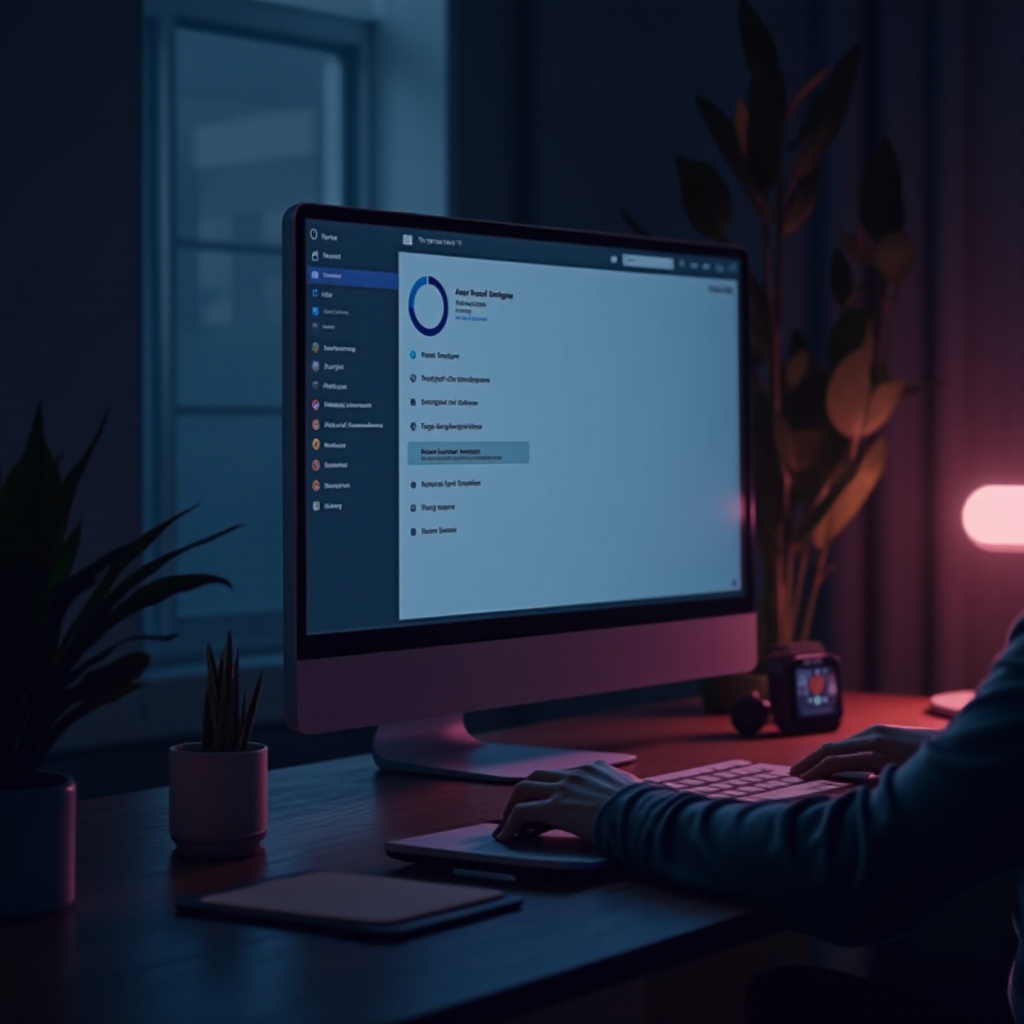
Podsumowanie
Poprawa jasności ekranu komputera zwiększa komfort i wydajność. Niezależnie czy korzystasz z ustawień systemowych, skrótów klawiaturowych, czy narzędzi firm trzecich, masz do dyspozycji liczne opcje. Dzięki zrozumieniu i dostosowaniu tych ustawień, możesz zapewnić sobie optymalne doznania wizualne na wszystkich swoich urządzeniach.
Często zadawane pytania
Jak mogę zwiększyć jasność ekranu komputera za pomocą skrótów klawiszowych?
Na większości laptopów z systemem Windows użyj klawisza `Fn` z klawiszami funkcyjnymi jak `F1` lub `F2`, które mają ikony jasności. Dla MAC użyj klawiszy multimedialnych do regulacji jasności na klawiaturze.
Co powinienem zrobić, jeśli jasność mojego monitora nie dostosowuje się poprawnie?
Upewnij się, że sterowniki graficzne są aktualne. Sprawdź kable, które łączą monitor z komputerem pod kątem zużycia i wymień je w razie potrzeby. Jeśli problemy będą się utrzymywać, skonsultuj się z technikiem.
Czy istnieje oprogramowanie, które automatycznie dostosowuje jasność w zależności od światła otoczenia?
Tak, aplikacje takie jak f.lux dostosowują jasność ekranu w zależności od pory dnia i oświetlenia otoczenia, pomagając zmniejszyć zmęczenie oczu poprzez optymalizację ustawień ekranu.
